맥에서 caps lock 키로 한/영 전환이 잘 안되는 경우가 있습니다.
글자가 씹히는(?) 상황도 발생합니다.
그래서 이전에 사용하던 cmd + space 로 단축키를 변경해서 사용하시는 분들도 종종 있죠.
저는 caps lock 키를 그대로 사용해 보기 위해 아래와 같은 방법을 적용했습니다.
1. Karabiner-Elements 설치
$ brew install --cast karabiner-elements저는 터미널에서 brew로 설치 했고 설치가 완료되면 위의 이미지처럼 설치 완료 문구가 나타납니다.
https://karabiner-elements.pqrs.org/ 사이트에서 직접 설치하셔도 됩니다.

2. 실행

Spotlight로 앱을 실행합니다.
Spotlight를 사용하지 않으시면 finder에서 찾아보세요.
3. 보안 설정

앱을 실행하면 위와 같이 알림이 뜹니다.
친절하게 설정 방법을 안내하고 있으니 보시고 따라만 하시면 될 것 같아요.
알림 창에서 'Open Security & Privacy System Preferences...' 버튼을 클릭합니다.

클릭하면 설정 창이 뜨게 됩니다.
제 맥북은 Ventura로 OS를 업데이트 해서 안내하는 이미지의 UI와 다르지만 어렵지 않습니다.
karabiner_grabber와 karabiner_observer의 체크박스 혹은 토글 버튼을 활성화 합니다.
비밀번호 혹은 암호 입력이 알림이 뜨면 인증하고 넘어가시면 활성화 됩니다.

다시 앱으로 돌아오면 알림 창이 변경됩니다.
(혹시 그대로면 조금만 기다려보세요.)
다시 한 번 'Open Security & Privacy System Preferences...' 버튼을 클릭합니다.
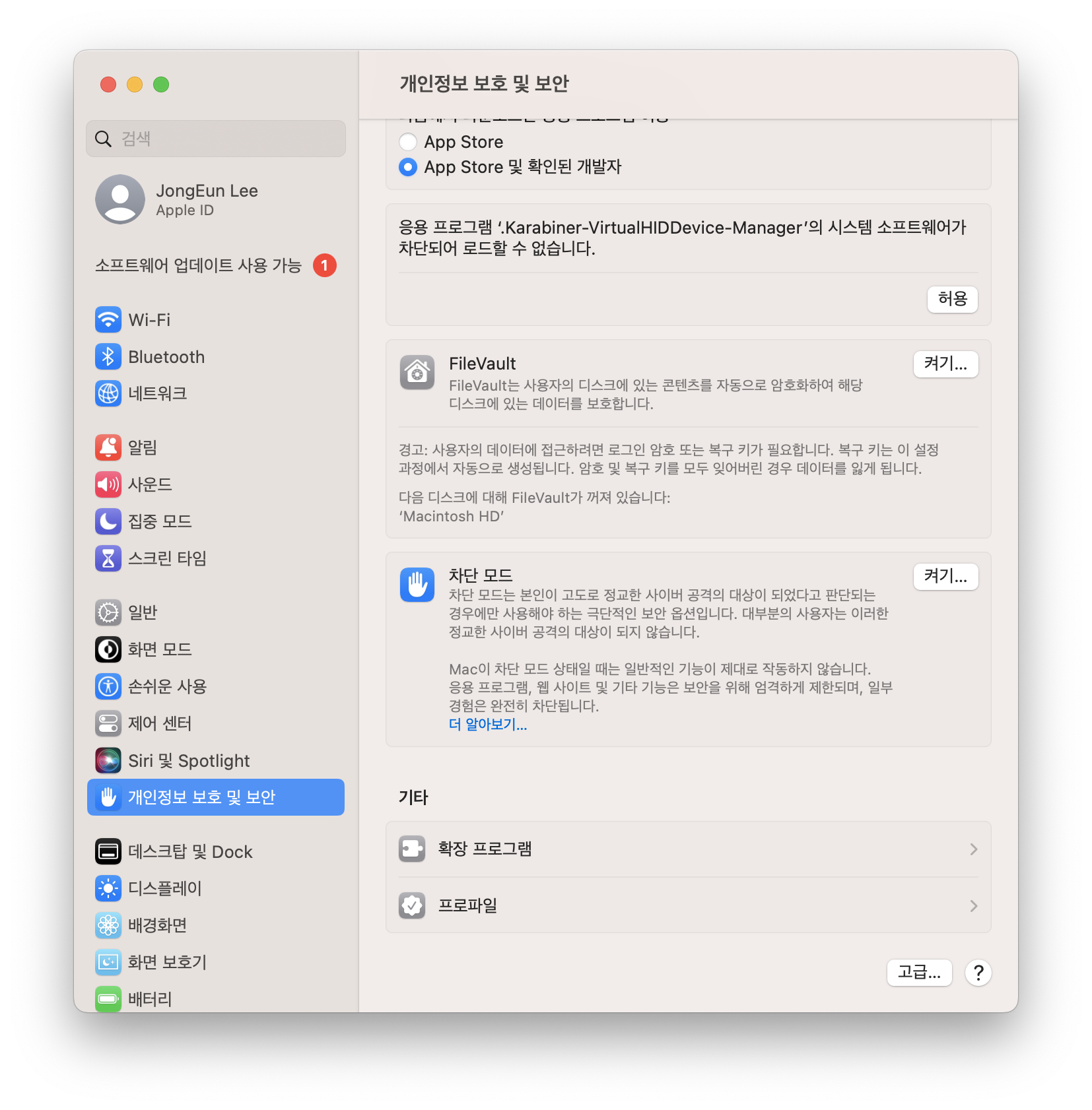
이번에도 설정창이 뜹니다.
하지만 다른 항목이 보일 겁니다.
"응용 프로그램 '.Karabiner-VirtualHIDDevice-Manager'의 시스템 소프트웨어가 차단되어 로드할 수 없습니다.'
라는 부분에 허용 버튼이 보이면 그 버튼을 클립해줍니다.
4. Caps Lock 키 설정
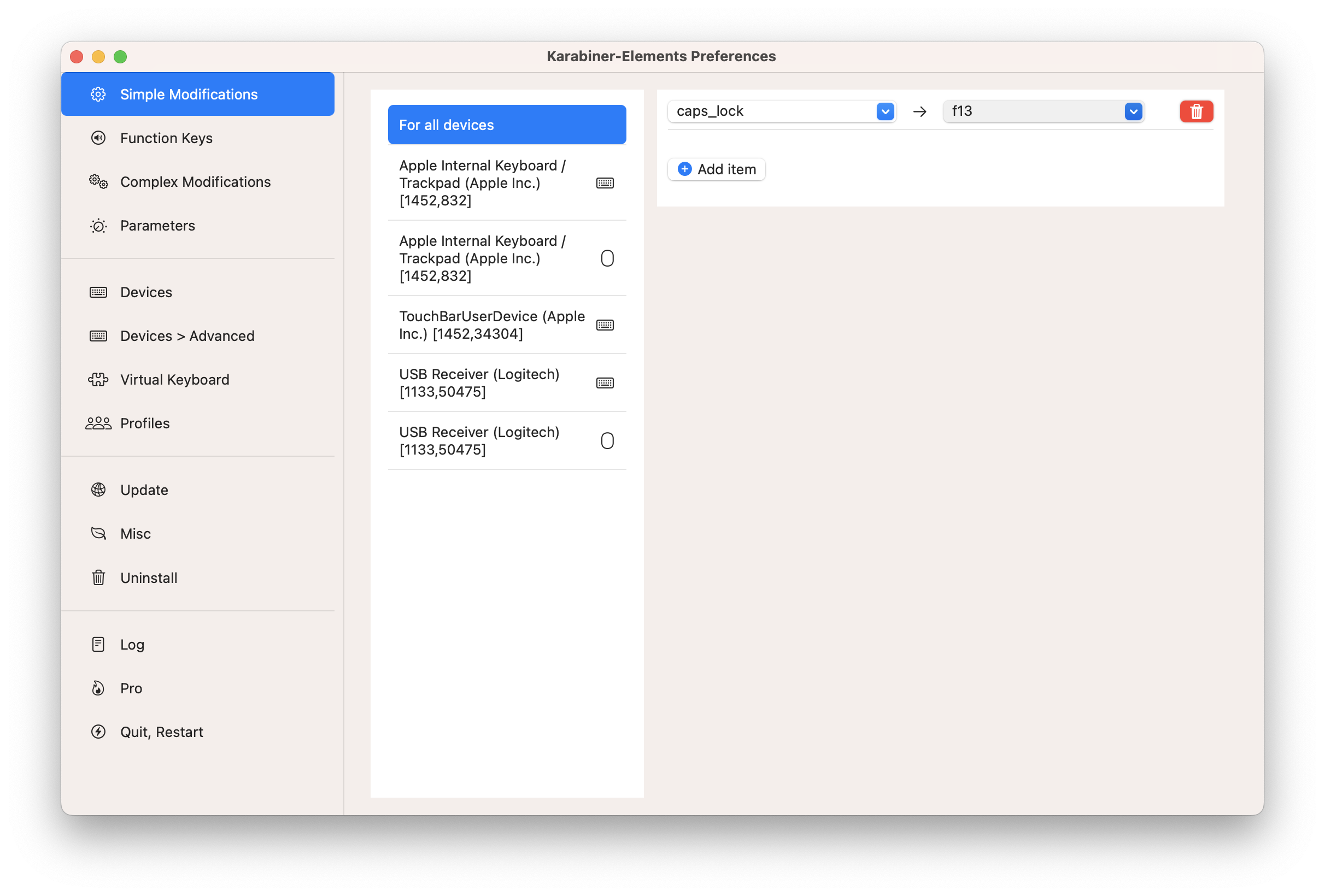
Karabiner 앱에서 'Add item' 버튼을 클릭해 caps_lock을 f13(사용하지 않는 키)으로 입력받도록 추가합니다.
modifier keys > caps_lock
function keys > f13
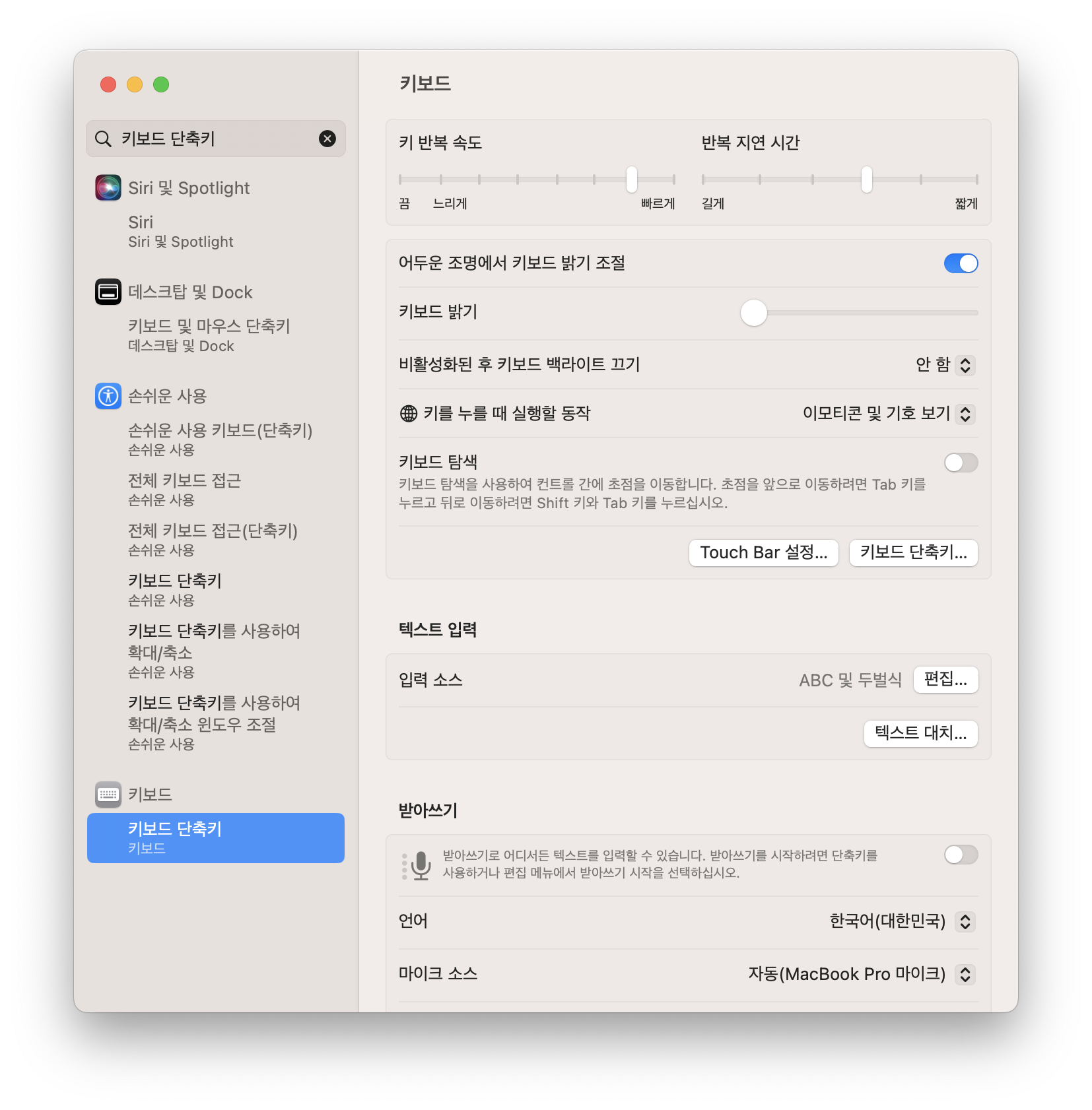
이제 단축키 설정을 해야합니다.
시스템 설정을 열고 키보드 단축키를 검색해 봅니다.
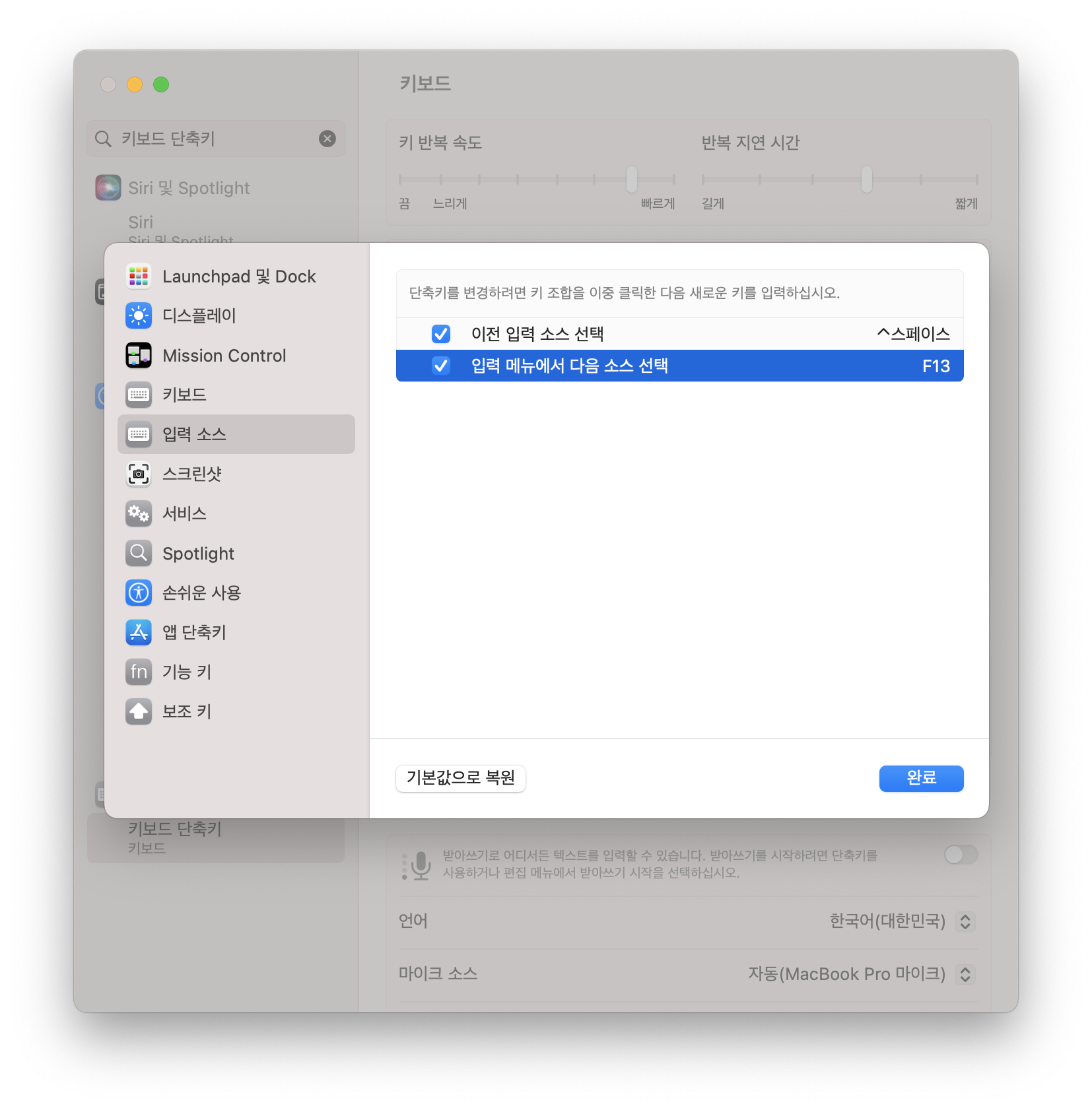
키보드 단축키를 열고 '입력 소스'로 들어가서
'입력 메뉴에서 다음 소스 선택'의 키를 F13으로 설정합니다.
(CapsLock 키 누르시면 되요~)
Mission Clear!
'정보' 카테고리의 다른 글
| 동명이인 찾기 사이트, 나와 같은 이름 검색해볼 수 있는 방법! (1) | 2023.02.12 |
|---|---|
| 맥(MacOS) 화면분할 도구 (0) | 2022.12.15 |
| 서울시 재난 긴급생활비 지원 신청(3월 30일 ~ 5월 15일 18:00까지) (0) | 2020.03.30 |


댓글